![]() 最近、Macのストレージがいっぱいになってしまいました。何か解決策はありますか?
最近、Macのストレージがいっぱいになってしまいました。何か解決策はありますか?
はい〜MacBookストレージのクリーンアップに使用するMacツールが見つけましたよ。Mac上の不要なゴミを掃除して、Macの空き容量を増やしてくれるんです。それはPowerMyMacと呼ばれて、無料でお試しください。
この記事を読んでいる方も、上記と同じような状態になっている可能性がありますよね。私はそのような悩みがある方のために、MacBookのストレージをクリーンアップする方法いくつかの詳細な解決策を作りました。
目次: パート1. MacBookのストレージがいっぱいになる理由は?パート2. MacBookのストレージをクリーンアップする方法は?パート3. 結論
パート1. MacBookのストレージがいっぱいになる理由は?
Macのスペースが足りなくなっているなら、Macのアプリケーション、音楽、そして他の保存されたファイルが容量を食いつぶしているせいだと考えるかもしれません。
しかし、これは本当の問題ではありませんでした。Macのストレージを確認してください。また、ストレージを食いつぶしている不明なファイルがあることに気付いた場合は、それがMacのパフォーマンスが遅い理由です。
よく見るとすると、ファイルの名前が「その他」であることがわかると思います。 Macの容量を食いつぶしていて、その「その他」のファイルは何だろうと思うかもしれません。
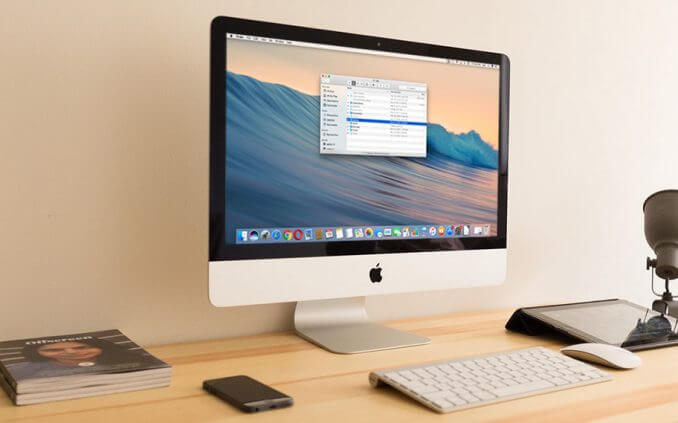
画面に表示されている「その他」というカテゴリーは、実際にはMacコンピュータに認識されていないファイルです。それらは、写真、ビデオ、映画などです。
その例としては、Appのプラグインや拡張機能、PDF、doc、PSDなどの一般的な文書、iCloudファイルやスクリーンセーバーなどのライブラリアイテムがあります。
文書、連絡先、カレンダーデータなどの個人情報やユーザー情報である可能性もあります。でも、心配しないでください。Macコンピュータをクリーンアップするのに最適なソフトウェアが用意されています。
iMyMacのPowerMyMacのソフトウェアは、あなたのMacコンピュータをクリーンアップし、速度を上げ、より多くのストレージを解放することを保証します。
パート2. MacBookのストレージをクリーンアップする方法は?
方法1. MacBookのストレージを自動的にクリーンアップする
PowerMyMacは、Macを無料でクリーンアップするソフトウェアです。このソフトウェアは、ディスクの使用状況、CPUの状態、メモリ使用量などを含むMacの状態をチェックします。また、Macコンピュータに保存されている同じファイルを見つけることもできます。
ソフトウェアをダウンロードすると、30日間の無料試用が保証されます。これは、必要なすべてのソフトウェアをテストして、MacBookのストレージをクリーンアップするのに本当に役立つことを確認するためのものです。できるだけ早くスキャンし、すべてのジャンクファイルを簡単にクリーンアップすることができます。
また、同じ画像や同じファイルを検出することも可能です。PowerMyMacは名前と順序、サイズと時間によって、スキャン結果をフィルタリングします。また、PowerMyMacにはあなただけがアクセスでき、クリーニング中にデータが失われることがないため、100%安全に使用できることが保証されています。
PowerMyMacがMacコンピュータでどのように機能するかを知るために、以下を読み続けてください。
ステップ1. MacにPowerMyMacをダウンロードしてインストールする
公式ウェブサイトにアクセスして、ソフトウェアをMacコンピューターにダウンロードしてください。ソフトウェアをインストールすれば、Macbookのクリーンアップの準備は完了です。インストールが完了するまで待ちください。正常にインストールされた後、MacコンピュータでPowerMyMacを実行します。
ステップ2. システムジャンクまたは大きくて古いファイルをスキャンする
画面の左側にある「マスタースキャン」または「大容量&古いファイル」のカテゴリを選択します。「スキャン」のボタンをクリックします。ソフトウェアがMacコンピュータのスキャンを完了するまで待ちます。完了したら、画面の右下隅にある「確認」のボタンをクリックします。ソフトウェアがMacコンピュータを再度スキャンしたい場合、「再スキャン」のボタンをクリックすることができる。
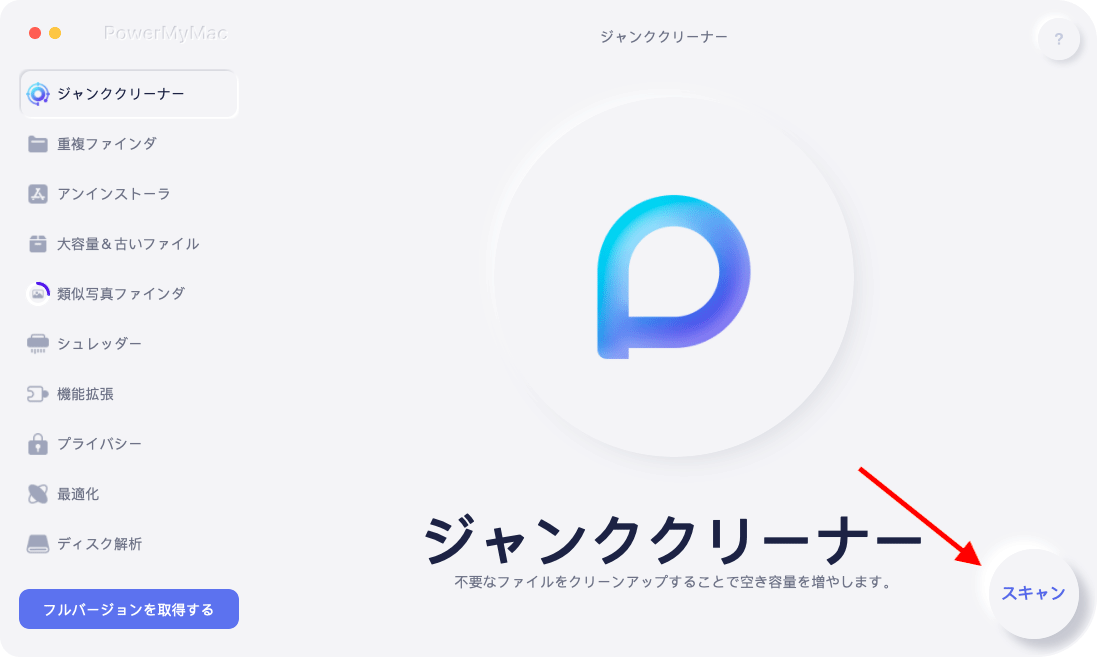
ステップ3. クリーニングするアイテムを確認して選択する
画面の左側には、カテゴリが表示されます。それらは、アプリケーションキャッシュ、システムキャッシュ、システムログ、ユーザーログなどです。これらのカテゴリの一つ(例えば、アプリケーションキャッシュ)を選択し、そのすべての詳細は、画面上に表示されます。PowerMyMacソフトウェアによってクリーンアップしたいすべてのカテゴリを選択します。
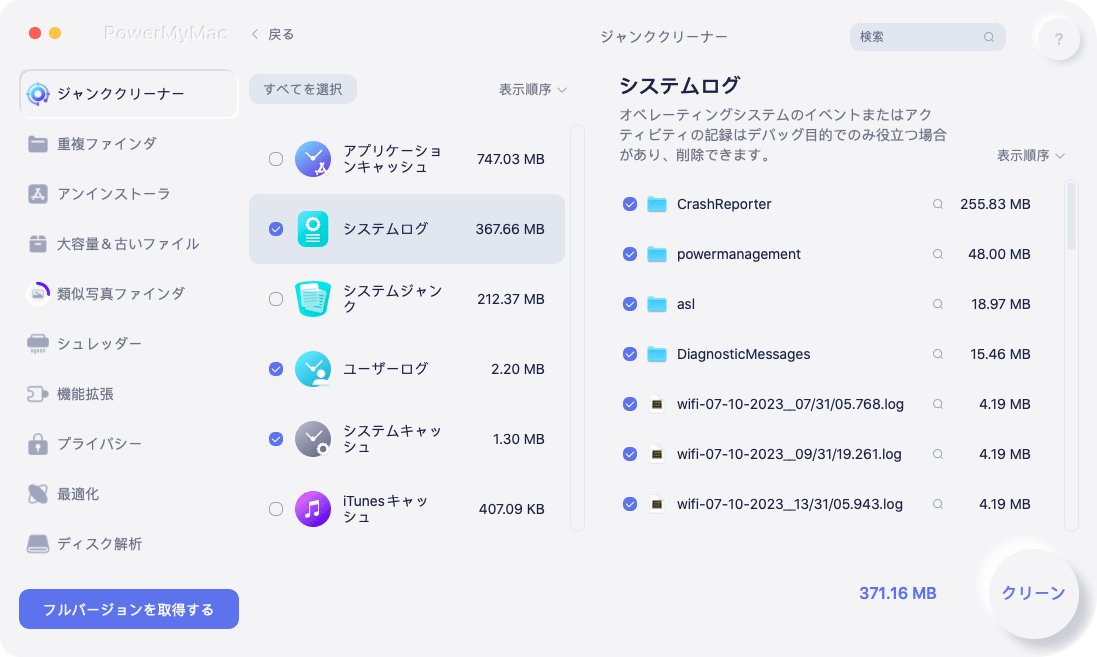
ステップ4. すべてのファイルがクリーンアップされた
「クリーン」のボタンを選択すると、選択したすべてのファイルが削除されます。画面上に表示された表から、不要なファイルが削除されます。
これらのファイルの中には、自動再作成されたフォルダになるため、「ゼロKB」としてマークされるものがあります。

方法2. MacBookのストレージを手動でクリーンアップする
「ストレージを最適化する」ツールを活用することで、MacBookのストレージを解放することができます。以下の手順に従ってください。
- Appleメニューの「このMacについて」をクリックします。
- 「ストレージ」のタブを選択して、使用可能なmacOSストレージが表示されます。
- 「管理」を押すと、ストレージ管理オプションにアクセスすることができます。
- 左の列から「推奨事項」を選択します。
- 「ストレージを最適化する」を選択し、「保存されたiTunesムービーとテレビ番組を自動的に削除する」と最近の添付ファイルのみをダウンロードする」を選択して、「最適化」をクリックします。
- プロセスが完了するまで待ちます。
パート3. 結論
Macbookのストレージをクリアする2つの簡単な方法が2つあります。どちらの方法を選択しても、Macbookはより速くパフォーマンスすることができます。
iMyMac PowerMyMacというソフトウェアがあなたのMacコンピュータにインストールされていると、あなたにとって非常に便利です。なぜなら、Macコンピューターが再び遅くなったり、クリーンにする必要がある場合、MacBookのストレージをクリーンアップするために必要なのはこれらの簡単な手順に従うだけで、iMyMacは確かにその仕事を完璧にしてくれるからです。
このソフトウェアは、重要なファイルに影響を与えることなく、Macに保存されているすべてのジャンクファイルやその他の不要なデータをクリーニングするため、Macコンピューターの速度を向上させることができます。 iMyMacをダウンロードすれば、結果は100%に満足していることを保証されています。



